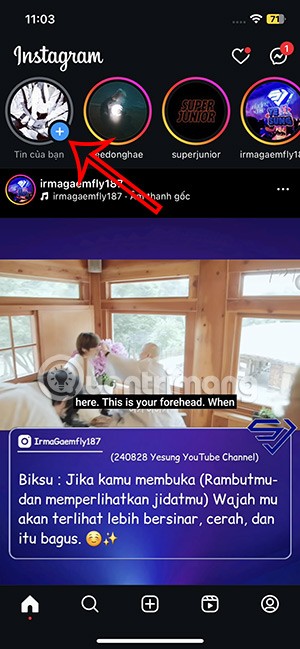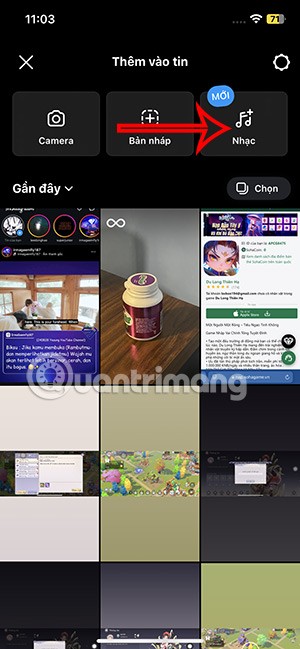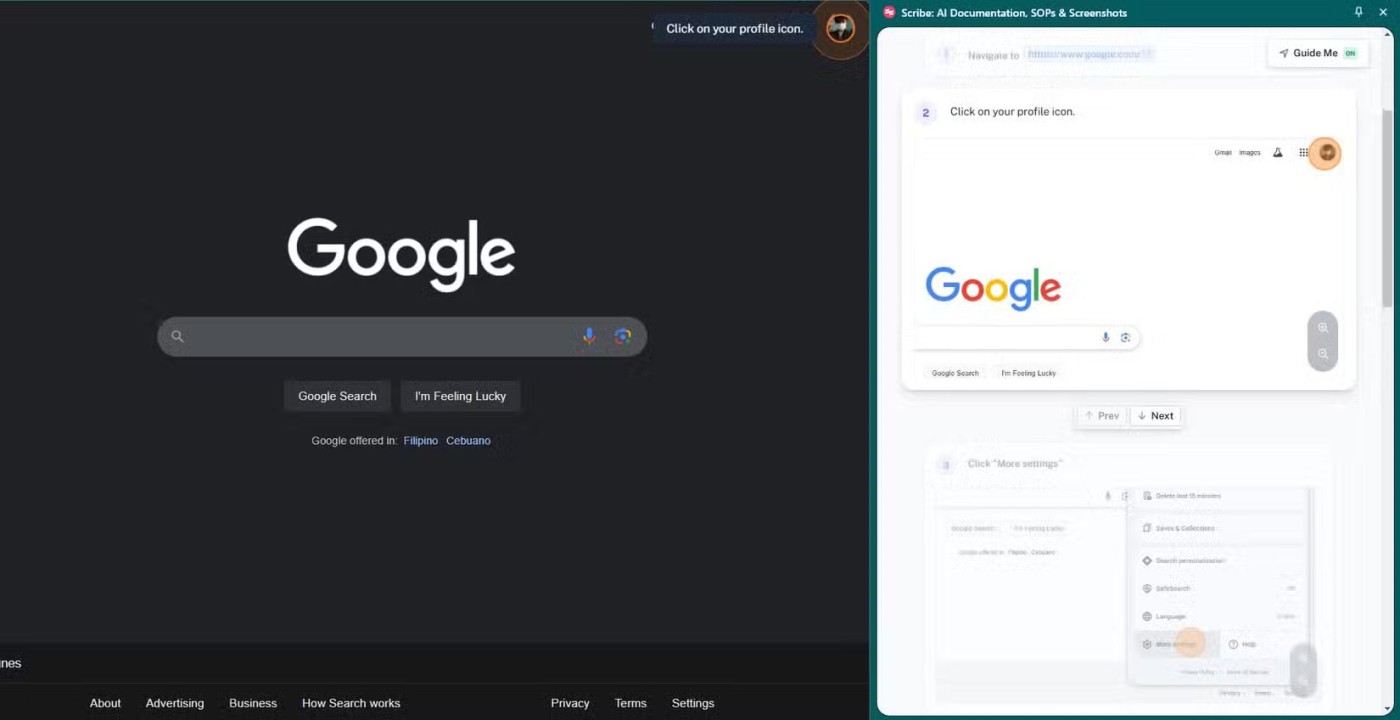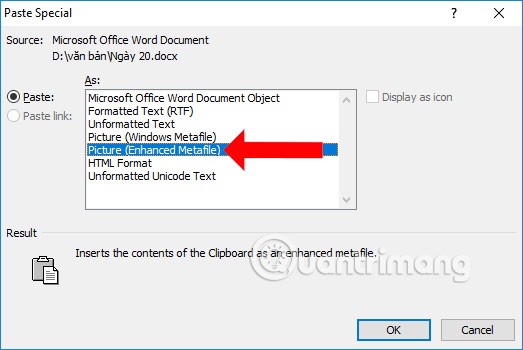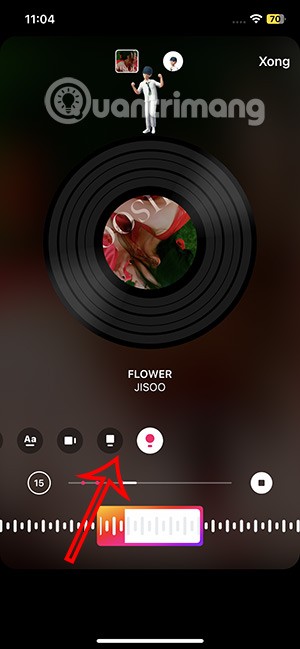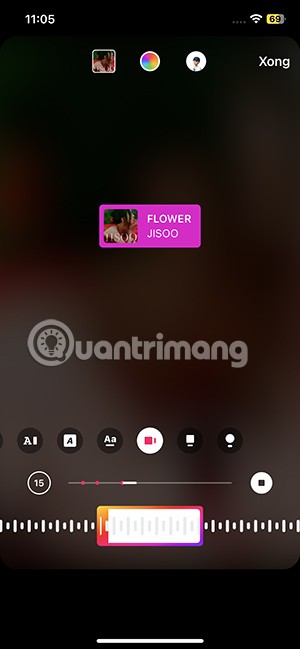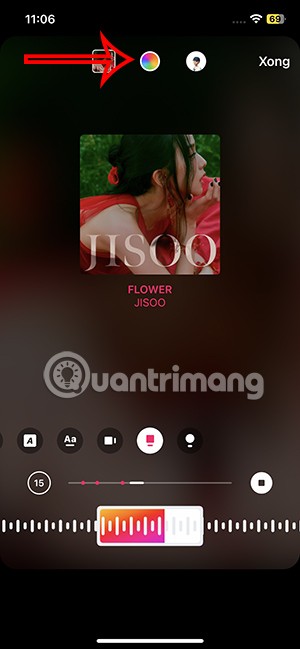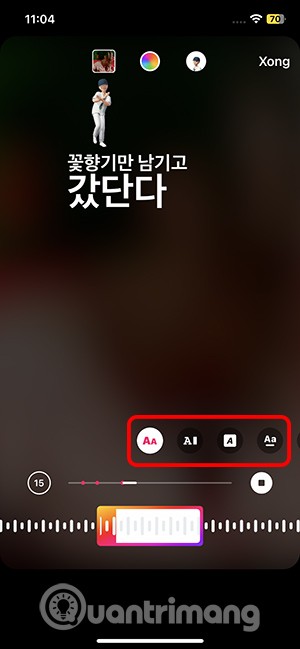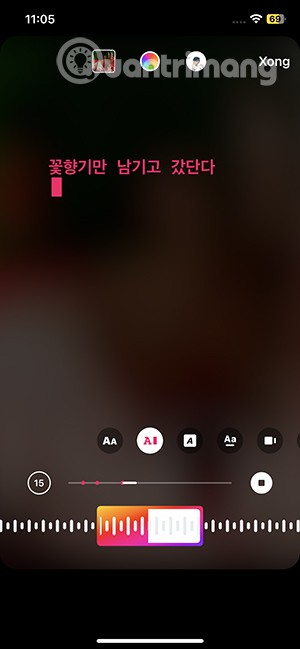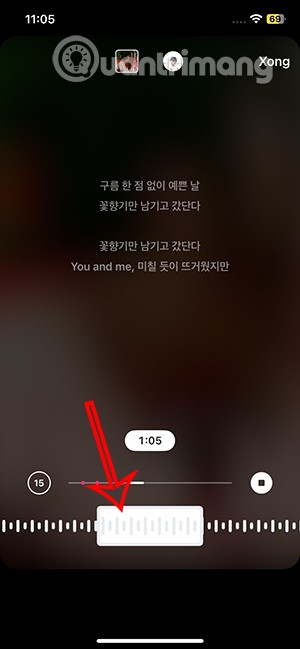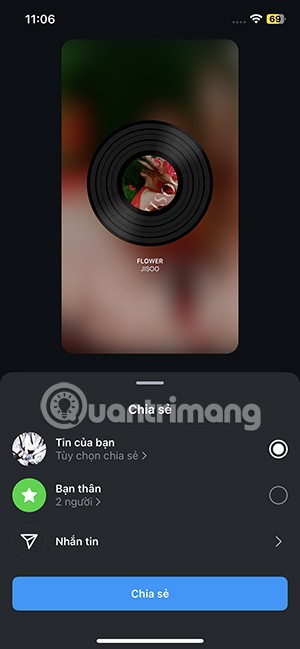ปัจจุบันผู้ใช้ Instagram มีตัวเลือกในการโพสต์ Stories ที่มีเพลงที่พวกเขาชื่นชอบเป็นพิเศษ คุณไม่จำเป็นต้องถ่ายวิดีโอหรือภาพถ่ายเพื่อแทรกเพลงลงในเรื่องราวตอนนี้คุณสามารถโพสต์เพลงเป็นเรื่องราวบน Instagram ได้โดยอิสระ แอปนี้ยังมีตัวเลือกมากมายในการแก้ไขเนื้อเพลงใน Instagram Story หรือภาพชื่อเพลงอีกด้วย ต่อไปนี้เป็นคำแนะนำในการโพสต์เรื่องราวเพลงบน Instagram
วิธีการโพสต์เรื่องราวเพลงบน Instagram
คู่มือฉบับย่อ
- เลือกโพสต์เรื่องราวบน Instagram เลือกประเภทเพลง
- ค้นหาเพลงที่โพสต์ใน Story
- ปรับแต่งอินเทอร์เฟซการแสดงผลของเพลงที่โพสต์บนเรื่องราว
- แสดงเนื้อเพลงที่โพสต์บน Instagram Story
คำแนะนำโดยละเอียด
ขั้นตอนที่ 1:
บนอินเทอร์เฟซ Instagram คลิกที่ไอคอนโพสต์เรื่องราวจากนั้นคลิกที่เพลงที่จะโพสต์
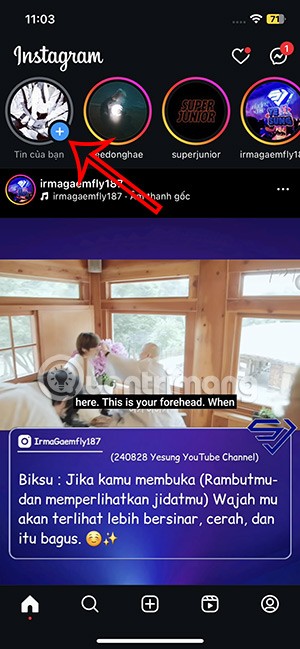
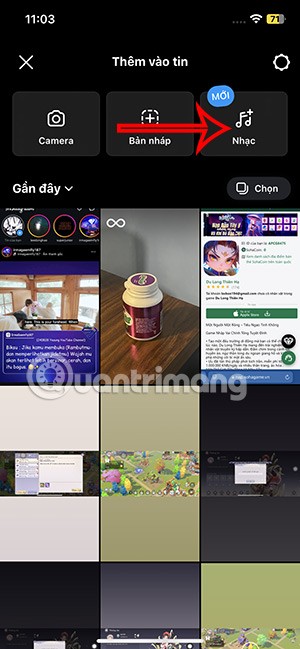
ขั้นตอนที่ 2:
แสดงคลังเพลงเพื่อให้คุณค้นหาเพลงที่คุณต้องการใช้หรือกรอกชื่อศิลปินเพื่อค้นหาเพลงของพวกเขา หากคุณต้องการใช้เพลงเพื่อโพสต์ลงในเรื่องราว ให้คลิกถัดไปเพื่อปรับแต่ง
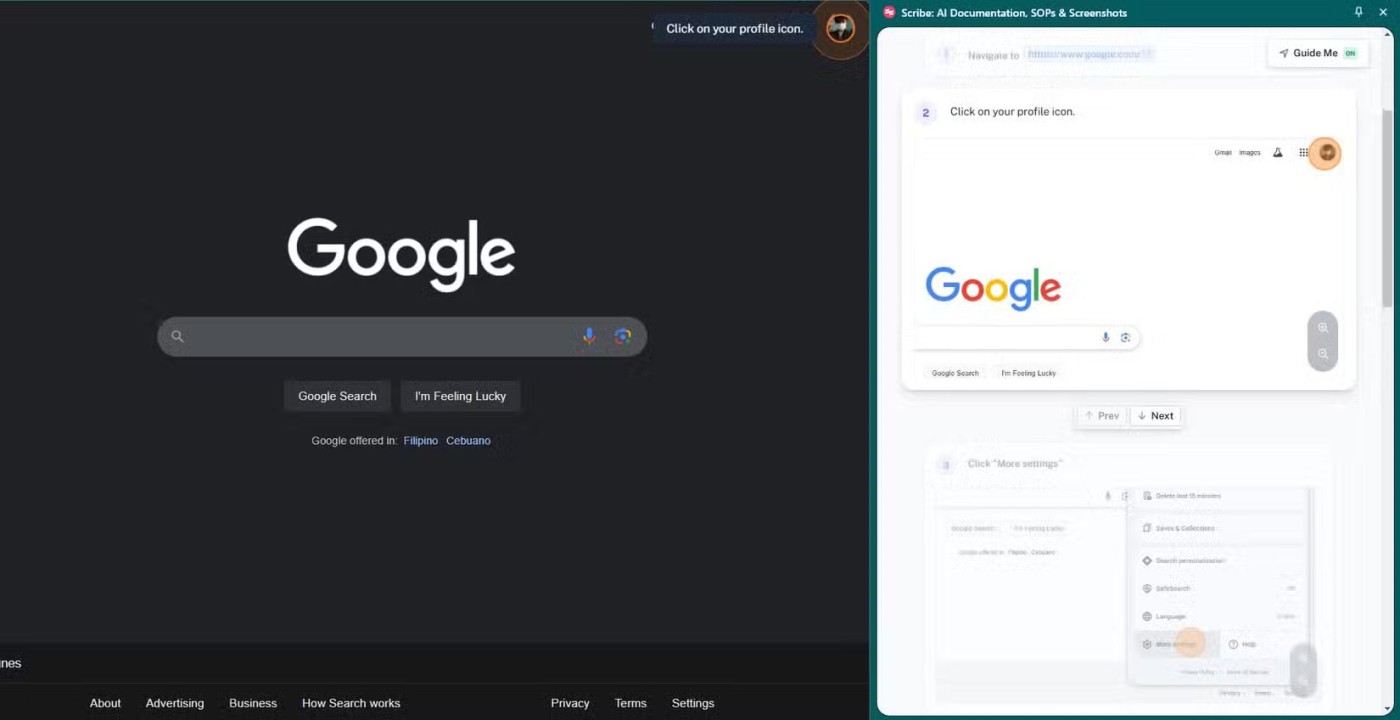

ขั้นตอนที่ 3:
สลับไปที่ อินเทอ ร์เฟซการปรับแต่งเรื่องราวของเพลงคลิกที่ภาพแผ่นเพลงเพื่อปรับแต่ง คุณสามารถเลือกวิธีแสดงเพลงบน Story ได้ที่นี่
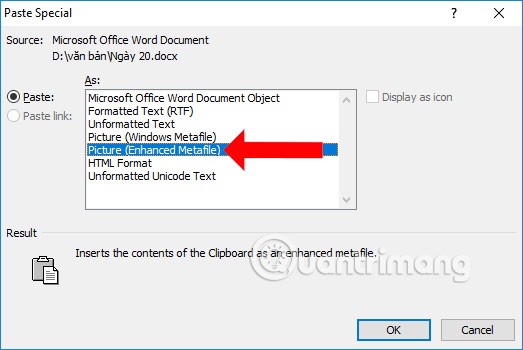
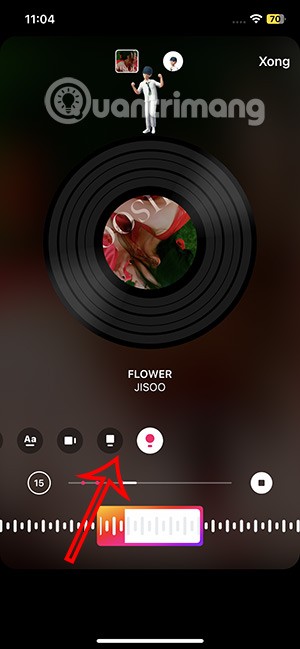
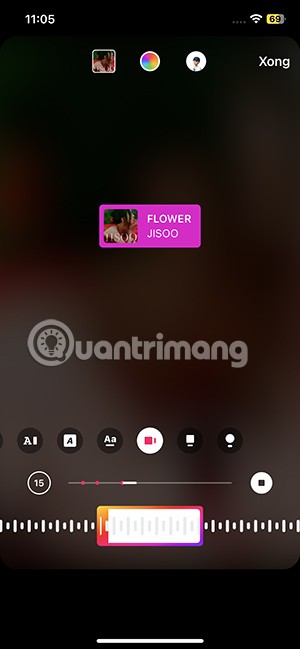
คุณสามารถเปลี่ยนเป็นรูปแบบสี่เหลี่ยมผืนผ้าหรือสี่เหลี่ยมจัตุรัสได้ เราสามารถคลิกบนวงกลมสีเพื่อเปลี่ยนสีของชื่อเพลงและศิลปินที่แสดงได้
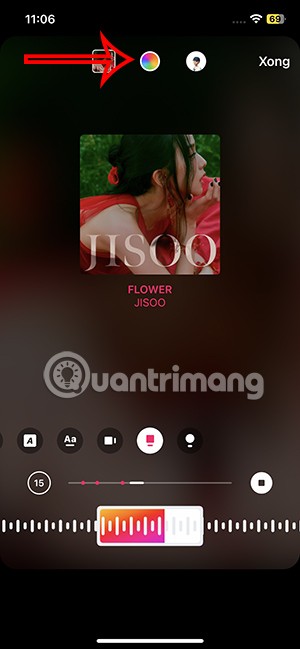
ขั้นตอนที่ 4:
หรือคุณสามารถสลับไปที่โหมดแสดงเนื้อเพลงเรื่องราวด้วยตัวเลือกการแสดงเนื้อเพลงที่แตกต่างกัน เราสามารถเปลี่ยนสีของการแสดงเนื้อเพลงได้
ด้านล่างนี้คุณสามารถเลือกเพลงที่คุณต้องการใช้ในการโพสต์เรื่องราวของคุณ
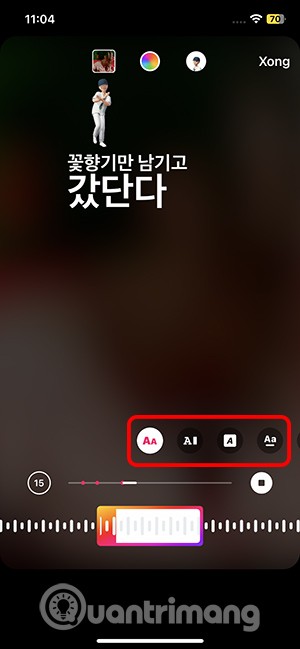
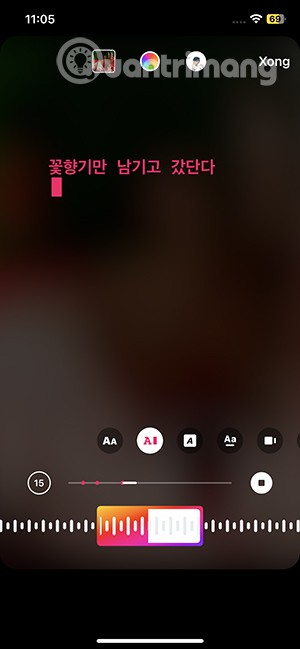
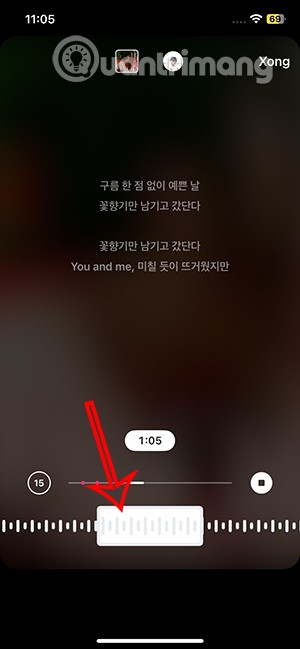
ขั้นตอนที่ 5:
สุดท้ายคุณสามารถปรับแต่งเรื่องราวของเพลงเพิ่มเติมได้โดยการเพิ่มเอฟเฟกต์ แทรกข้อความ ฯลฯ ตามปกติ และโพสต์ลงในบัญชีของคุณ

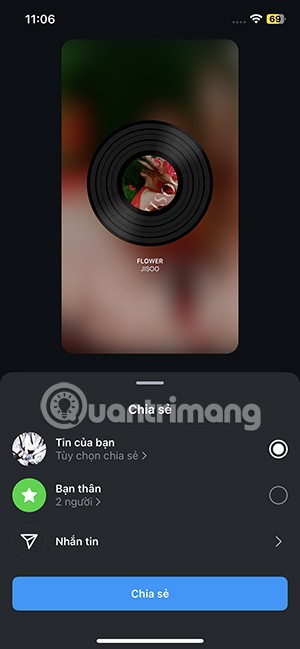
วิดีโอสอนการโพสต์เรื่องราวเพลงบน Instagram